Exchange 2010 设置邮件转发
Exchange会议室邮箱配置与问题排查
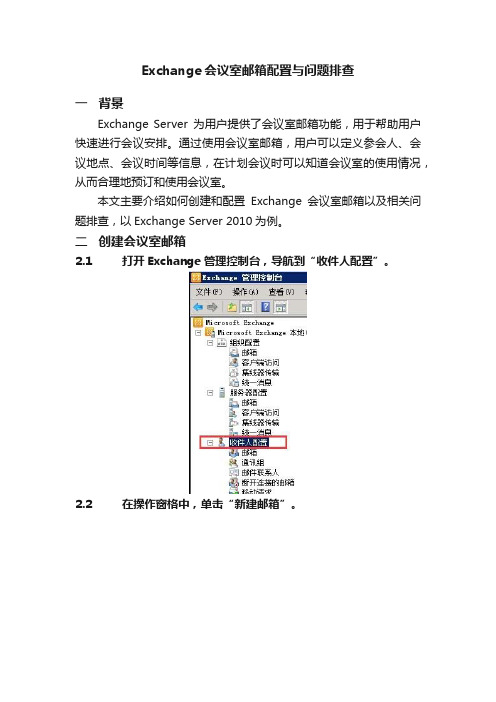
Exchange会议室邮箱配置与问题排查一背景Exchange Server为用户提供了会议室邮箱功能,用于帮助用户快速进行会议安排。
通过使用会议室邮箱,用户可以定义参会人、会议地点、会议时间等信息,在计划会议时可以知道会议室的使用情况,从而合理地预订和使用会议室。
本文主要介绍如何创建和配置Exchange会议室邮箱以及相关问题排查,以Exchange Server 2010为例。
二创建会议室邮箱2.1打开Exchange管理控制台,导航到“收件人配置”。
2.2在操作窗格中,单击“新建邮箱”。
2.3在“简介”页中,选择“会议室邮箱”,然后单击“下一步”。
2.4在“用户类型”页上,选择“新建用户”,再单击“下一步”。
2.5在“邮箱信息”页上,填写新建的会议室邮箱的名称、OU 等信息:2.6在“邮箱设置”页上,键入邮箱的别名,数据库和策略设置如果没有特殊需求时,可以保持默认;2.7在“新建邮箱”页上,查看配置设置。
若要进行任何配置更改,请单击“上一步”。
若要创建邮箱,请单击“新建”,完成会议室邮箱的创建。
三配置会议室邮箱3.1概述在日常工作中,用户需要通过发送预订请求到会议室邮箱来预订会议室资源,因此,会议室对于预订的审批方式是非常重要的一项配置。
会议室邮箱的审批方式一般分为自动审批和管理员审批,下面分别介绍这两种方式的配置方法以及会议室邮箱的一些常用配置项。
3.2自动审批用户发送的预订会议请求都由会议室邮箱的资源预定助理进行自动审批。
1. 右键点击会议室邮箱,选择“属性”2. 在“资源的一般信息”中,勾选“启用资源预定助理”3. 在“资源策略”中,取消勾选“将会议请求转发到委派”4. 在“资源内部策略请求”中进行以下配置:5. 在“资源外部策略请求”中,进行以下配置:3.3管理员审批用户发送的预订会议请求都由设定的管理员进行审批,用户需等待管理员审批允许后才能成功预订会议室。
1. 右键点击会议室邮箱,选择“属性”2. 在“资源策略”中,勾选“将会议请求转发到委派”,并且添加委派的会议室管理员,可以为用户或组3. 在“资源的一般信息”中,取消勾选“启用资源预定助理”4. 在“资源内部策略请求”中进行以下配置:5. 在“资源外部策略请求”中进行以下配置:3.4常用配置项解释在会议室邮箱属性-“资源策略”选项卡中可以进行以下常用的配置:1) 允许冲突的会议请求:选中此复选框将允许资源预订助理来安排冲突的会议请求。
Exchange2007与Exchange2010不能收发外网邮件的解决办法

配置Exhcange 2007、Exchange 2010收发外网邮件很多在企业的的Exchange 初学者说配置Exchange Server太复杂,最常见的问题就是安装完Exchange后不能收发互联网邮件。
为了帮助这些初学者朋友更好的理解Exchange 的配置,特撰写此文,希望能帮助到大家。
此文档关注于收发邮件流程的配置,即解决Exchange 邮件收发的问题,不对Exchange 架构、安全、高可用性等进行讨论。
本文适用网络环境:中小型企业,此类用户多采用一台服务器或前后端架构建设Exchange Server系统。
邮件服务器为Exchange 2007或Exchange 2010 。
比较典型的网络拓扑图如下所示:一、申请域名,并联系域名供应商配置MX记录(现在大多数域名提供商已经支持自己手动设置MX、A、CNAME记录)说明:MX记录指向公司的公网IP;且保证Exchange 服务器是通过此IP地址发布的。
二、内部DNS配置1. 内部DNS服务器中添加互联网申请的域名对应的A记录和MX记录。
2. 确定AD域名对应的邮件服务器A记录和MX记录配置正确。
三、配置接收域Exchange 管理控制台 - 组织配置 - 集线器传输 - 接受域 - 新建接受域这里的域名一定要是域名供应商提供的域名;一定选择权威域。
四、配置电子邮件地址策略Exchange 管理控制台 - 组织配置 - 集线器传输 - 电子邮件地址策略 - 新建电子邮件地址策略选择条件使用默认的“所有收件人类型”然后下一步,然后选择邮件地址格式,比如“名.姓”的方式,还是“姓.名”的方式,根据用户的使用习惯进行配置;然后选择接受域。
如果有多个互联网域名,则添加多个即可;默认第一个添加的邮件地址为默认答复地址,如果需要修改,选定邮件地址,并“设为答复地址”即可。
这时,你就可以在内部使用Outlook向外网发送一封邮件进行测试看是否外部可以收到邮件了。
Exchange2010配置邮箱和邮件大小限制

Exchange2010配置邮箱和邮件大小限制A、邮箱大小设置emc---组织配置---双击mailbox database---限制邮箱大小默认限制为2.4g,当大小超过1.99g的时候会发出警告,超过2.09g时限制发送,超过2.4g时禁止接受B、传输单个邮件大小的限制。
单个文件的大小受到两种限制,首先是客户端outlook上面的限制,邮件中的附件总大小受到服务器的限制,但是邮件中的一个附件的大小受到outlook 的限制。
outlook2007限制邮件中单个附件最大为150M,outlook2010中限制单个附件最大为10M。
其次是一个单独的邮件的大小限制。
邮箱大小---邮件大小---单个附件大小的例子如下:邮箱大小为16g-----单个邮件最大为3g---邮件中最大的单个附件为150M(附件个数不限)设置方法:1)、设置单个附件大小。
这是邮件限制里面的最高权限,它与服务器无关,只和outlook相关。
2)、使用者信箱传送大小的限制和接收大小的限制3)、全局限制4)、接收连接器5)、发送连接器6)、OWA 2010 (Web.config file)的上传下载大小限制(仅对使用web进行传输时起作用)设置方法:1)客户端设置outlook2007貌似是150M上限,outlook2010貌似是10M上限。
,需要添加以下键值。
(outlook2010是14,outlook27是12)不限制单个附件的大小。
Windows Registry Editor Version 5.00[HKEY_CURRENT_USER\Software\Microsoft\Office\14.0\Outlook\Preferences] "MaximumAttachmentSize"=dword:00000000从2)到5)之间的权限相等,以最小值来限制单个邮件的大小默认全局及连接器都是限制10MB,如果安装好exchange2010后未设置邮件大小,则单个邮件的大小默认值会被限制在10MB。
Exchange2010SP1迁移用户邮箱到新数据库
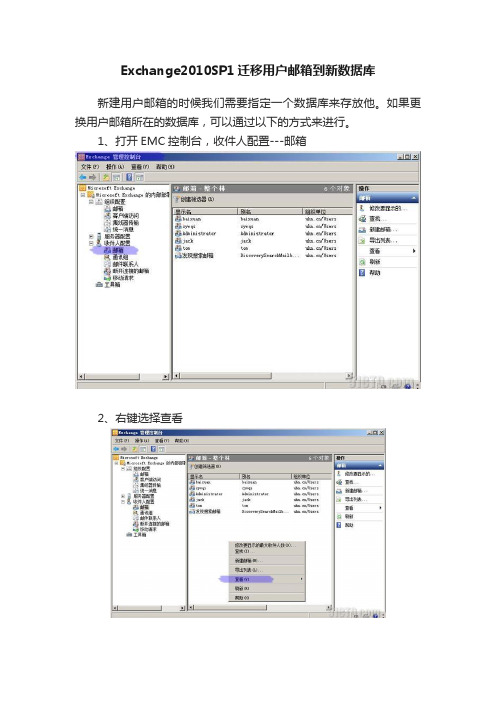
Exchange2010SP1迁移用户邮箱到新数据库
新建用户邮箱的时候我们需要指定一个数据库来存放他。
如果更换用户邮箱所在的数据库,可以通过以下的方式来进行。
1、打开EMC控制台,收件人配置---邮箱
2、右键选择查看
3、添加/删除列
4、找到数据库,选择添加
5、移动到合适的位置
6、这样我们就能看到每个用户的邮箱落实到哪个数据库了。
接下来我们找到TOM这个账号,右键,选择“新建本地移动请求”
7、在目标数据库位置点击浏览
8、选择我们要移动的目的数据库“dag1”,并确定。
9、核对信息无误后,下一步
10、再“下一步”
11、新建
12、完成
13、这是我们在EMC的移动请求中,可以看到我们刚才的请求,正在完成。
14、稍等片刻,状态变成移动请求“已完成”
15、回到邮箱,我们会看到tom已经属于DAG1这个数据库了!。
卓望数码Exchange 2010 企业邮箱用户试用手册
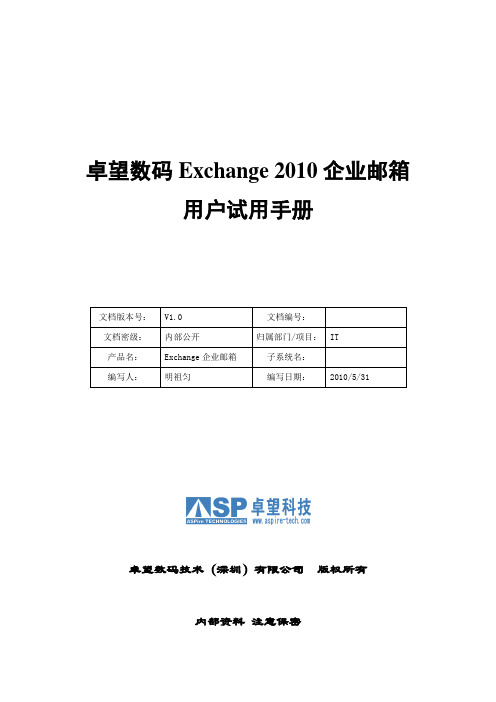
卓望数码Exchange 2010企业邮箱用户试用手册卓望数码技术(深圳)有限公司版权所有内部资料注意保密修订记录:目录一、配置Outlook 2007连接Exchange 2010 服务器 (4)二、Webmail 使用方法 (9)三、如何找回Outlook 本地邮件 (11)四、如何配置外部POP3邮箱 (16)五、如何将在线邮件转存本地 (21)为给大家提供一个高效、统一、智能的IT办公环境,IT部正在努力建设以Mi crosoft 解决方案为主的企业信息化平台,实现企业内外消息传递、文档管理、个人事务管理、任务协作等业务支持能力。
IT部前期已成功实施MOSS、Project 等项目,目前正按计划部署实施Exchange 2010 邮件系统,将于近期切换上线。
该项目部署完成后,将广泛邀请公司员工进行试用,感受Exchange 2010邮件系统所带来的的崭新邮件体验,尽量发掘适合我公司的应用方式,并为该系统正式上线运行积累宝贵经验。
一、配置Outlook 2007连接Exchange 2010 服务器为了最大地发挥Exchange 2010的功能特点,强烈推荐Outlook 2007 作为邮件客户端软件,可充分发挥消息传递、会议预定、个人事务管理等功能。
全局通讯录功能由于试用期间难以保证所有用户使用,因此只能查询部分人员通信方式。
Outlook 2007与Exchange 2010 配合使用, 邮件将以“在线”形式保存在Exchange 服务器,用户无论通过办公室电脑、家用电脑或者手机,无论通过outlook 还是通过浏览器访问webmail 页面,都能看到相同的邮件,具有数据一致性的优势。
公司为每位员工分配200M 的邮箱空间,接近满额时系统将自动发出告警邮件,用户可按照提示将在线邮件归档到个人电脑硬盘,同时释放Exchange 服务器上的邮件空间。
1)确保电脑连接公司内网(包括卓望数码深圳总部及各办事处);2)个人电脑加入公司aspire 域,并使用个人域账号登录;3)推荐邮件客户端软件使用Outlook 2007 ,因此要求用户安装Office 2007。
修改EXCHANGE默认的收发邮件大小是10M

修改EXCHANGE默认的收发邮件大小是10M所以只能修改邮件大小限制了,可以在EXCHANGE控制台设置1、组织配置->集线器传输->全局设置->传输设置->右键属性,在弹出传输设置属性窗口,设置最大接收大小、最大发送大小(我将它设置为500M,最大为2097151KB,即2G)组织配置->集线器传输->发送连接器->域名右键->属性->最大右键大小(设置为你安排的容量,默认值为10M)2、服务器配置->集线器传输->接收连接器->这里有2个地方要设置(1)右键Defult EXMAIL属性,在弹出连接器属性窗口,修改最大邮件大小为500M,确定;(2)右键Client EXMAIL属性,在弹出连接器属性窗口,修改最大邮件大小为500M,确定,3、收件人配置->邮箱->邮箱账号(test@)->右键属性,在弹出该邮箱账号属性窗口,邮件流设置->双击“邮件大小限制”;弹出邮件大小限制,更改发送、接收邮件大小为500M,确定即可。
这样邮箱大小限制就设置完成了,但是EXCHANGE 配置邮箱配额之后,不会立刻生效,默认是7200秒即2个小时。
如果想这个时间缩短,可以在注册表中修改 Microsoft Exchange 信息存储服务的“重读登录配额时间间隔”值,以此更改邮箱信息缓存的刷新间隔。
“重读登录配额时间间隔”的值取决于目录服务访问(DSAccess) 缓存和邮箱信息缓存。
因此,必须同时配置CacheTTLUser 和“邮箱缓存老化限制”的值。
1、windows的开始--->运行---> 输入"regedit" --->打开注册表编辑器2、找到HKEY_LOCAL_MACHINESYSTEMCurrentControlSetServicesMSExchangeISParametersSystem 项3、若要配置刷新邮箱大小限制信息的时间间隔,请执行下列操作:右键单击 ParametersSystem--->新建--->DWORD 值--->将新的 DWORD 值命名为“重读登录配额时间间隔” --->右键单击“重读登录配额时间间隔”--->修改--->在“基数”选项下单击“十进制”--->在“数值数据”文本框中输入一个正整数来指定邮箱信息缓存的刷新间隔(秒)---> 单击“确定”。
exchange邮件服务器操作手册
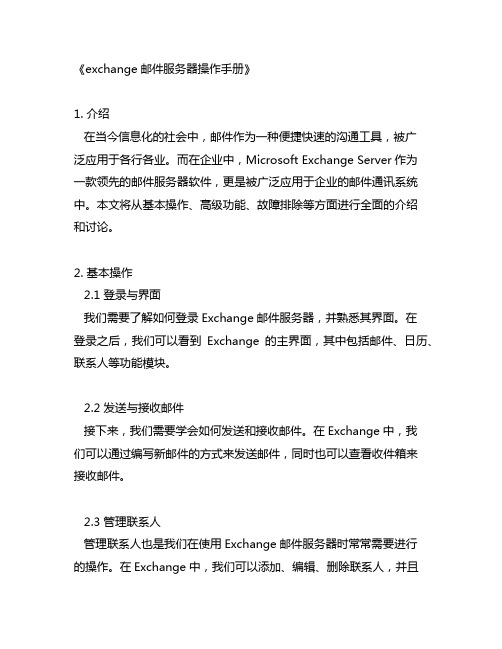
《exchange邮件服务器操作手册》1. 介绍在当今信息化的社会中,邮件作为一种便捷快速的沟通工具,被广泛应用于各行各业。
而在企业中,Microsoft Exchange Server作为一款领先的邮件服务器软件,更是被广泛应用于企业的邮件通讯系统中。
本文将从基本操作、高级功能、故障排除等方面进行全面的介绍和讨论。
2. 基本操作2.1 登录与界面我们需要了解如何登录Exchange邮件服务器,并熟悉其界面。
在登录之后,我们可以看到Exchange的主界面,其中包括邮件、日历、联系人等功能模块。
2.2 发送与接收邮件接下来,我们需要学会如何发送和接收邮件。
在Exchange中,我们可以通过编写新邮件的方式来发送邮件,同时也可以查看收件箱来接收邮件。
2.3 管理联系人管理联系人也是我们在使用Exchange邮件服务器时常常需要进行的操作。
在Exchange中,我们可以添加、编辑、删除联系人,并且进行联系人的分组管理等。
3. 高级功能3.1 日程安排Exchange邮件服务器还拥有强大的日程安排功能,我们可以在日历中创建会议、安排日程,甚至可以共享日程安排等功能。
3.2 资源共享Exchange还支持资源共享,比如共享会议室、设备等,可以有效提高企业内部资源的利用率。
3.3 安全设置Exchange还拥有丰富的安全设置功能,比如加密邮件、防病毒防垃圾邮件功能等,可以保障企业邮件通讯的安全。
4. 故障排除4.1 登录问题在使用Exchange邮件服务器时,可能会出现登录问题,比如忘记密码、账号被锁定等情况,我们需要学会如何解决这些问题。
4.2 邮件发送接收问题有时候邮件可能发送或接收不正常,这可能涉及到网络问题、服务器设置问题等,需要我们进行逐一排查和解决。
4.3 安全问题在使用Exchange邮件服务器时,我们还需要关注安全问题,比如账号被盗、信息泄露等问题,需要学会如何应对和解决。
5. 总结与展望通过学习本文所介绍的Exchange邮件服务器的操作手册,我们对其基本操作、高级功能以及故障排除都有了相对全面的了解。
操作指南 如何使用电子邮件自动转发功能

操作指南如何使用电子邮件自动转发功能
使用电子邮件自动转发功能可以按照以下步骤操作:
1.打开电子邮件程序,登录您的账户。
2.在邮件列表中,选择您想要自动转发的邮件。
3.点击屏幕右上角的“更多”按钮,在弹出的菜单中选择“转发”。
4.在转发邮件的编辑界面中,输入您想要自动转发到的地址。
5.点击屏幕右上角的“发送”按钮,完成自动转发设置。
需要注意的是,不同的电子邮件程序可能略有不同,具体操作可能会有所差异。
如果您在使用过程中遇到任何问题,可以参考该程序的帮助文档或联系客服支持。
- 1、下载文档前请自行甄别文档内容的完整性,平台不提供额外的编辑、内容补充、找答案等附加服务。
- 2、"仅部分预览"的文档,不可在线预览部分如存在完整性等问题,可反馈申请退款(可完整预览的文档不适用该条件!)。
- 3、如文档侵犯您的权益,请联系客服反馈,我们会尽快为您处理(人工客服工作时间:9:00-18:30)。
Exchange 2010:设置邮件转发
场景一:公司有一个Helpdesk的帮助台邮箱,为了方便查看,现在需要设置转发,将发给helpdesk的邮件全部转发到IT系统管理员曾垂鑫的邮箱中。
设置方法如下:
1.启动 Exchange 管理控制台。
2.在控制台树中,展开“收件人配置”,然后单击“邮箱”。
3.搜索helpdesk邮箱,在结果窗格中,右键单击邮箱,然后单击“属性”,如图所示
4.在“<邮箱>属性”中的“邮件流设置”选项卡上,单击“传递选项”,然后单击“属性”,如图所示
5.单击“转发到”复选框。
这将启用“浏览”按钮。
如图所示
注意:如果要将传入邮件传递到邮箱以及所配置的转发地址,请选中“将邮件同时传递到转发地址和原始收件人的邮箱”复选框。
如果清除此复选框,则转发所有传入邮件,而不在邮箱中保留副本。
6.单击“浏览”打开“选择收件人”对话框。
选择要向其转发邮件的收件人,然后单击“确定”。
如图所示
如此设置之后,凡是发往helpdesk的邮件,都将被转发一份副本给曾垂鑫的邮箱。
场景二:曾垂鑫想对其收到的邮件做一个外部邮件系统的副本备份,凡是发给曾垂鑫的邮件都将转发到一个外网的邮箱zengchuixin@中
首先我们需要在内部邮件系统为外网的邮箱zengchuixin@增加一个联系人账户。
如图所示
然后我们需要修改曾垂鑫邮箱的邮件流设置,首先找到曾垂鑫这个账户,然后选择属性,并切换到邮件流设置选项卡,选择【传递选项】,并点击【属性】,如图所示
转发地址设置为我们的外部联系人账户,如图所示
然后我们可以发邮件进行测试,让helpdesk给曾垂鑫发一封邮件,可以发现发给曾垂鑫的邮件又被成功地转发到了外网邮箱,外网邮箱成功收到了转发的邮件,如图所示
本文出自“捕风的鱼的技术专栏” 博客,谢绝转载!。
